
티스토리 수익화 블로그 만들기
우리가 인터넷에서 검색하면 나오는 여러 글들은 보통 두 가지로 나눌 수 있는데요. 하나는 네이버 블로그이고 다른 하나는 티스토리블로그입니다. 지금 제가 소개해드릴 블로그이기도 하지요. 사실 저는 네이버 블로그는 익숙한데 티스토리 블로그는 조금 어렵게 느껴졌어요. 하지만 막상 순서대로 따라 하니 블로그도 어렵지 않게 만들 수 있었어요. 그럼 티스토리 블로그 만들기 함께 해봅시다.
1. 티스토리 사이트 접속 후 회원가입 하기
우선 카카오계정과 구글계정만 있으면 누구나 쉽게 티스토리 블로그를 만들 수 있어요.
티스토리 홈페이지 오른쪽 상단 "시작하기 " 클릭해 주세요. 모바일에서는 "자물쇠 모양"입니다.
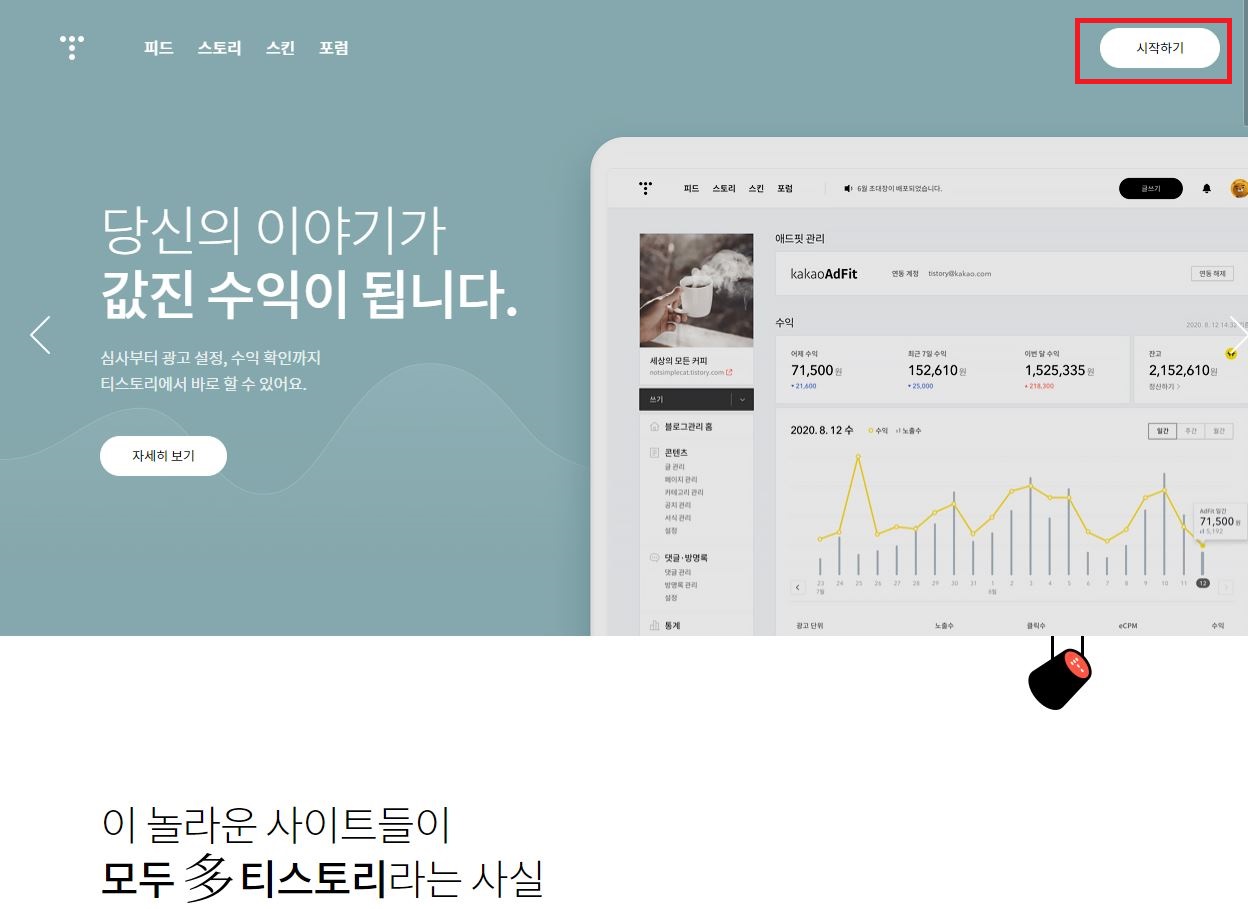

▼티스토리 홈페이지 바로 가기 ▼
TISTORY
나를 표현하는 블로그를 만들어보세요.
www.tistory.com
티스토리는 카카오계정으로 회원가입 가능합니다. 카카오계정이 있다면 "카카오계정 로그인"으로 회원가입을 해주시면 되고 만약에 카카오계정이 없다면 "카카오계정으로 티스토리 시작하기"를 눌러 진행하면 됩니다.


"카카오계정으로 티스토리 시작하기"를 눌려 들어가면 카카오 가입 화면으로 이동합니다. 카카오계정으로 사용할 이메일은 꼭 다음 메일이 아니어도 되고 지메일, 네이버 등도 가능합니다. 기존에 사용하는 메일을 계정으로 만들고 싶으면 "이메일이 있습니다." 새로운 메일을 다시 만들고 싶다면 "새 이메일이 필요합니다."를 눌러주면 되는데 기존에 사용하는 새 메일을 만들면 메일 생성 과정이 추가가 되기 때문에 기존에 가지고 있는 메일을 카카오계정으로 연결하는 것이 좋습니다.

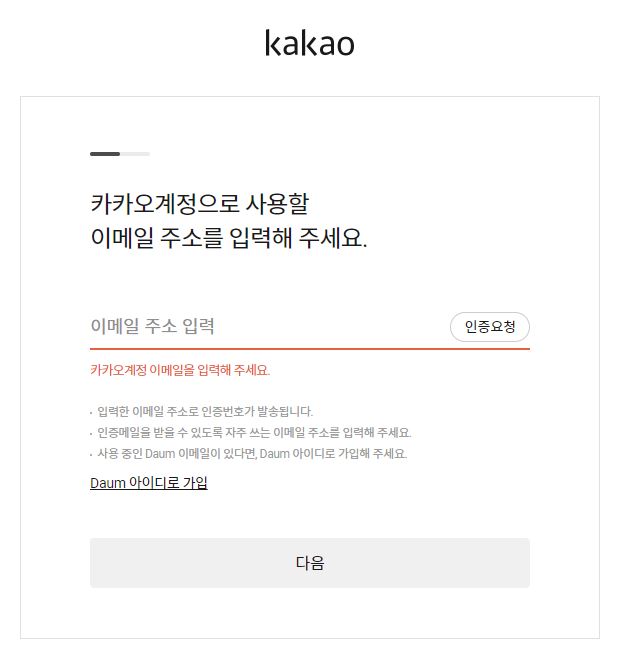
"이메일이 있습니다."를 클릭하면 나오는 화면에 이메일 주소를 입력하고 인증요청을 누르면 인증번호가 메일로 옵니다. 인증번호까지 넣고 나면 계정 생성이 거의 다 끝났습니다. 이제 비밀번호 설정해주고 프로필만 등록해주면 카카오계정 가입 완료. 이제 다시 티스토리 메인 화면으로 가서 "시작하기" 클릭 후 새로 만든 카카오계정으로 로그인을 진행하면 됩니다.
2. 블로그 설정하기
카카오계정으로 로그인했다면 이제 블로그를 만들어 볼 텐데요. 티스토리 서비스 이용 약관 클릭 후 다음으로 넘어갑니다.

블로그이름, 블로그 주소, 닉네임을 내가 원하는 걸로 적습니다. 여기서 잠깐! 블로그 주소의 경우 개설 후 변경이 불가하다고 합니다. 계속 사용할 주소로 적어야겠습니다. 또한 영문 소문자, 숫자, 하이픈만 입력 가능 하다고 하니 한글이나 특수문자 등은 안 됩니다. 로봇이 아닙니다 체크 후 다음으로 넘어가겠습니다.

PC에서 블로그 이름, 주소, 닉네임이 한 화면에 보여주고 입력했다면 모바일에서는 닉네임 입력하면 블로그 이름과 주소를 넣게끔 되어있습니다. 하지만 입력해야 되는 항목은 동일합니다.
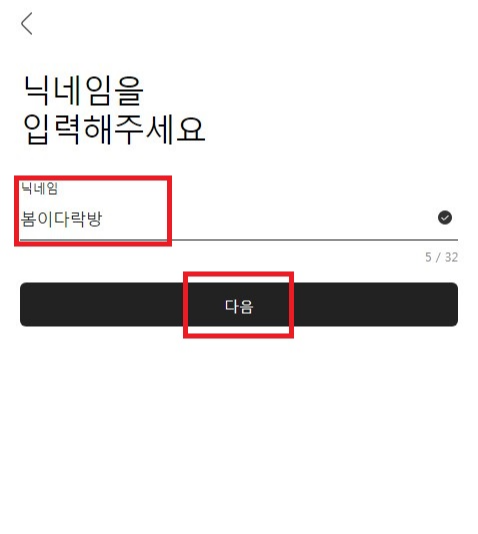
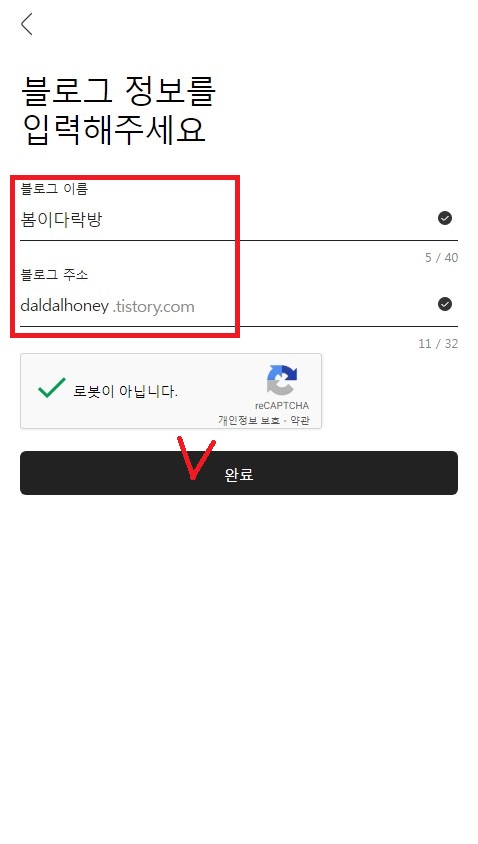
여기까지 왔다면 이제 블로그 개설이 완료되었습니다. 모바일에서는 바로 가입이 완료되어 블로그가 만들어지고 PC에서 진행하는 경우엔 스킨 설정 화면이 나오는데 나중에 수정 가능하니 일단 하나 선택하고 넘어갑니다.

3. 블로그 기본 설정하기
이제 블로그가 만들어졌다면 기본 설정을 하러 가는데요 시작 화면 오른쪽 위 T를 눌리면 운영 중인 블로그 이름 옆 톱니바퀴모양을 클릭하거나 내 블로그 홈에서 마찬가지로 오른쪽 위 T를 눌린 뒤 [관리]를 클릭하면 설정 화면으로 갑니다.


내 블로그 관리 홈에서 여기서 방문자수, 글관리, 댓글관리 등 정보를 확인하고 블로그를 수정할 수 있습니다. 자주 들어와 볼 곳이니 잘 기억해 둡니다.
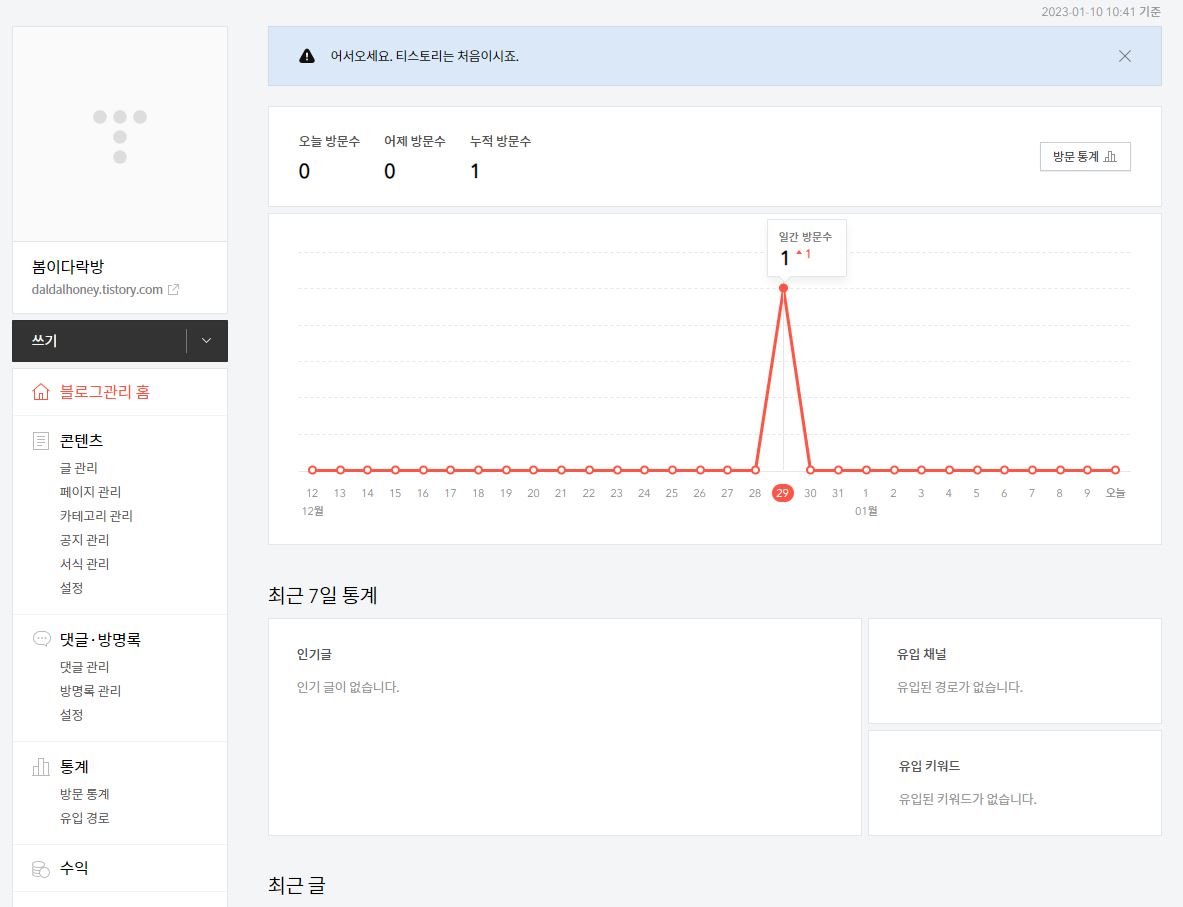
[콘텐츠 설정하기]
블로그 관리 홈 왼쪽 목록 중 콘텐츠 - 설정을 클릭하여 아래와 같이 설정 후 [변경사항 저장]
글쓰기 시 기본으로 저장할 글 상태는 '공개'로 설정합니다.
단락 앞뒤에 공백을 '사용합니다.'
( '사용하지 않습니다'로 설정할 경우 줄 간격이 엄청 넓어집니다.)
저작물 사용 허가(CCL)를 '표시합니다.'
상업적 이요을 '비허용' 합니다.
콘텐츠 변경을 '비허용' 합니다.

[댓글, 방명록 설정]
왼쪽 목록 중 댓글. 방명록 - 설정을 클릭하여 아래와 같이 설정 후 [변경사항 저장]
댓글 작성은 '로그인 한 사용자만' 가능합니다.
댓글은 '승인 후' 표시합니다.
방명록 작성을 '비허용' 합니다.
방명록은 한 화면에 '10' 개 표시합니다.
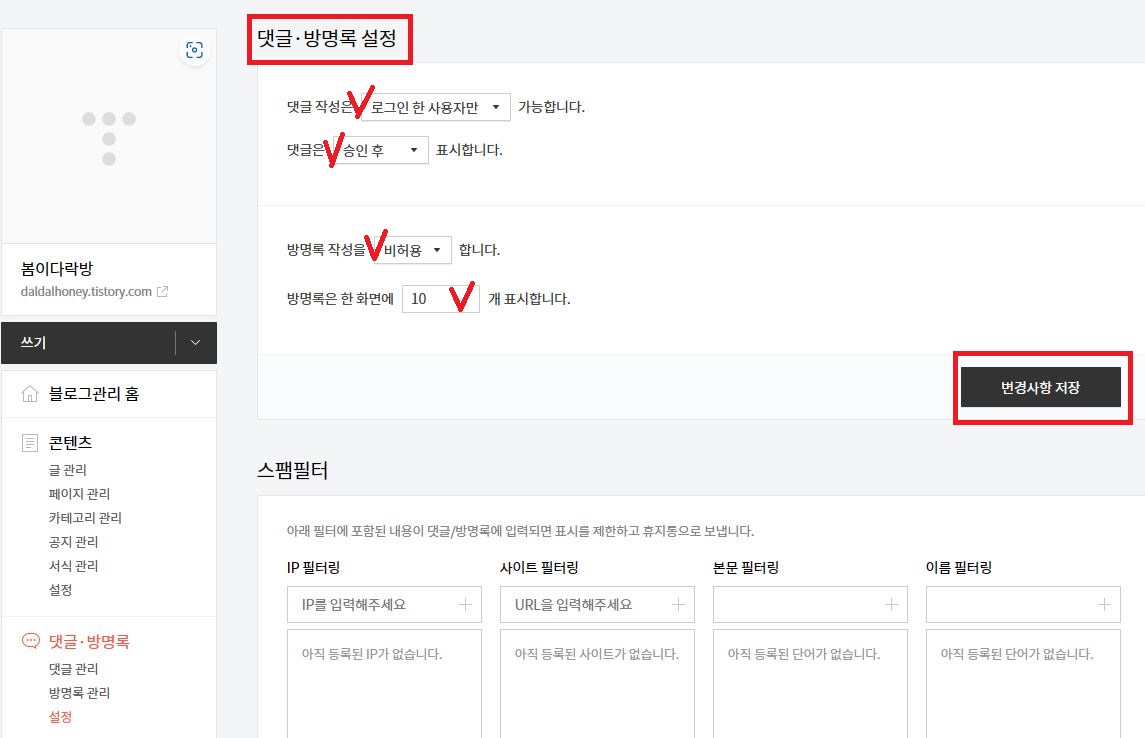
[스킨 설정 & 편집하기]
스킨은 보통 북클럽을 가장 많이들 사용하고 오디세이 스킨을 사용하는 분도 있으니 원하는 걸로 선택하시면 됩니다.

스킨을 변경하였다면 이제 스킨 편집을 통해 홈 화면에 노출할 글 수와 글 목록 수를 선택할 수 있는데 수익형 블로그의 경우 사람들에게 많은 콘텐츠가 보이도록 하는 게 좋으니 글 수와 글 목록 수 모두 10개로 설정하였습니다.

[사이드바 설정하기]
사이드바는 내 블로그 옆 쪽에 나타나는 메뉴를 설정할 수 있습니다.
사진과 같이 +, ㅡ 로 넣고 빼고 할 수 있으니 원하는 걸 선택해서 넣으시면 됩니다.
요즘은 카테고리랑 '최근글/인기글'만 설정하는 분들도 많아요.

[모바일웹 자동 연결 사용 안 함 설정]
모바일 메뉴에서 '모바일웹 자동 연결 사용하지 않습니다'로 설정해 줍니다.
스킨설정에서 선택한 북클럽 스킨은 반응형 스킨이라서 모바일 환경에서 자동으로 화면을 전화시켜주기 때문에 굳이 선택을 안 해도 됩니다. 만약 사용합니다 로 설정 되어 있다면 오히려 서로 충돌을 일으킬 수 있다고 하니 참고하세요.

[플러그인 설정하기]
블로그를 운영할 때 도와주는 플로그인 인데 전체 플러그인이 다 필요한 건 아닙니다.
필요한 플로그인들 위주로 선택하여 사용해 봅니다.
이전 발행 글 넣기 / 카테고리 글 더 보기
구글 서치콘솔 / 구글 애널리틱스
네이버 애널리틱스 / 마우스 오른쪽 클릭 방지
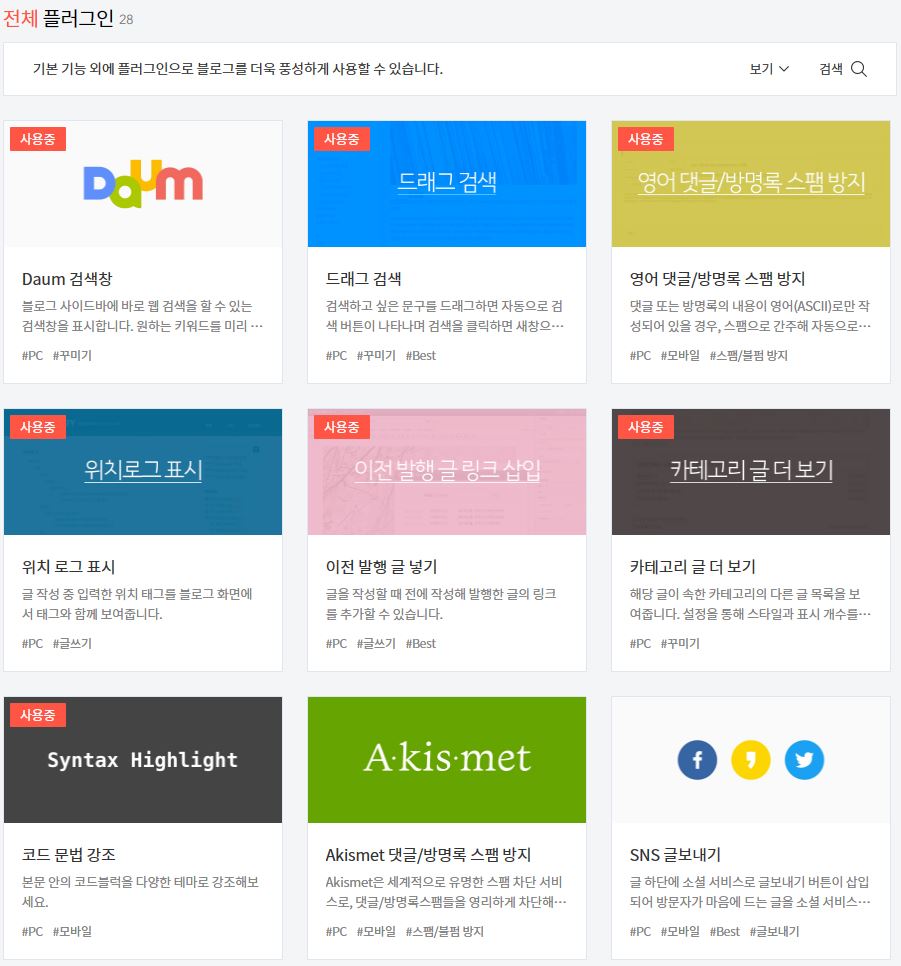
여기까지 티스토리 블로그 만들기 회원가입부터 기본 설정하는 방법까지 알아보았습니다.
저도 이제 시작이지만 다른 분들과 함께 커가는 티스토리 블로그를 만들어가고 싶어요.
이제 수익화를 위한 기본 세팅이 끝났으니 글을 발행해서 방문자 수도 늘리고 구글 애드센스 심사에 도전해 봅시다.
긴 글 읽어주셔서 감사합니다.
'정보' 카테고리의 다른 글
| 통장, 카드 없이 ATM기 출금하는 법(경남은행 모바일 뱅킹) (0) | 2023.01.25 |
|---|---|
| 연말정산 미취학 아동 패드 학습지 교육비 공제 가능할까? 비교분석! / 밀크티 7세 이하 교육비 공제 서류 발급 가능! 발급 방법도 함께 알아보자. (0) | 2023.01.19 |
| 매일 이자 받기 '케이뱅크 파킹통장' 연3% 입출금통장 만들기 / 복리 효과를 노리자! (2) | 2023.01.12 |
| 네이버 애널리틱스 티스토리 플러그인 초간단 연결 방법 공개! (0) | 2023.01.10 |




댓글